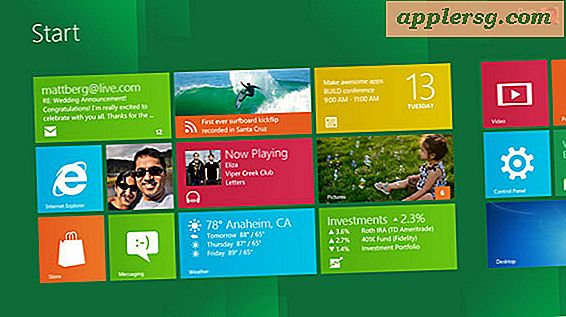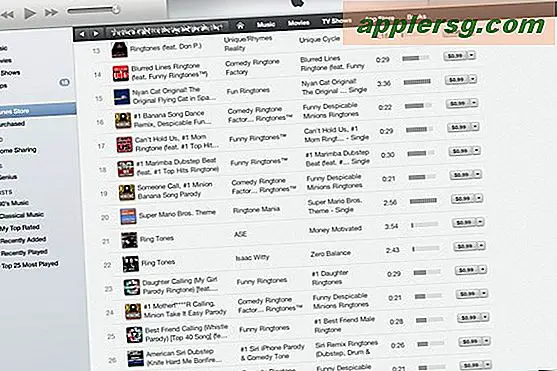Hvordan brenne en CD med Audacity
Lydfilene du har redigert med Audacity, vil ikke gjøre mye godt bare å sitte som råfiler på datamaskinen din - så hvis du vil dele dem med verden, må du lagre dem som filtyper som er klare for eksporterer. Audacity har ikke en CD-brenningsfunksjon innebygd i programvaren, men det lar deg lagre lydfilene dine i et format som standard CD-brenningsprogrammer lett gjenkjenner.
Trinn 1
Åpne Audacity, åpne deretter prosjektet ved å klikke "File" fra toppmenyen, og klikk deretter "Open". Velg prosjektfilen din og klikk "Åpne".
Steg 2
Finn "Project Rate" -boksen nederst til venstre i Audacity-vinduet - med prosjektet åpent, selvfølgelig. Hvis prosjektfrekvensen ikke er satt til "44100 Hz", klikker du i ruten for å justere den til den hastigheten.
Trinn 3
Legg til et stereospor hvis opptaket ikke allerede har et. I følge Audacity's manual vil ikke noen CD-brenningsprogramvare fungere hvis du ikke har stereospor, selv om dette ikke er tilfelle hvis du bruker iTunes eller Toast til CD-brenning. For å legge til stereosporet, klikk "Tracks" fra toppmenyen og klikk deretter "Add New", og klikk deretter "Stereo Track." En andre sporlinje vises under ditt første spor, men den trenger ikke å ha lyd.
Trinn 4
Klikk på "File" fra toppmenyen, og klikk deretter på "Export".
Trinn 5
Velg "WAV (Microsoft) signert 16 bit PCM" fra "Lagre fil som type" -velgeren. Identifiser stedet der du vil at den eksporterte filen skal lagres fra "Lagre i" -menyen. Skriv inn navnet på filen i "Filnavn" -boksen.
Klikk på "Lagre". Filen din er nå lagret i et format som CD-brennende programmer kjenner igjen.